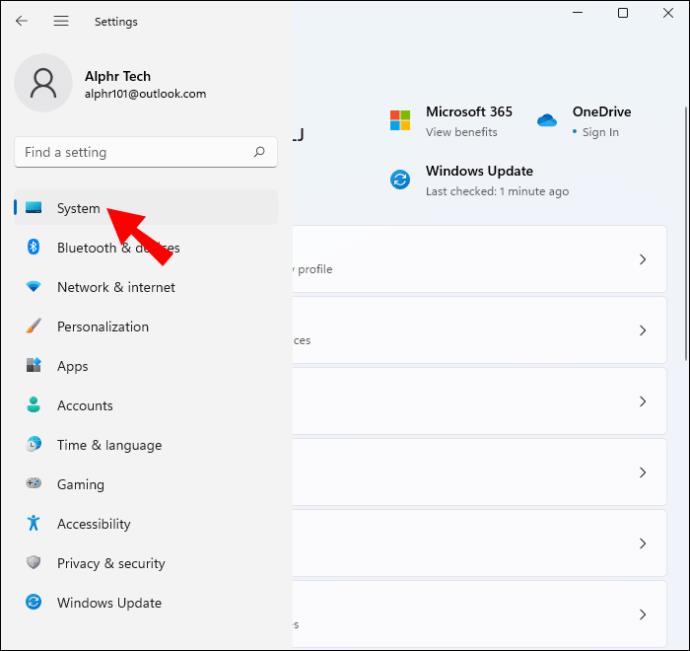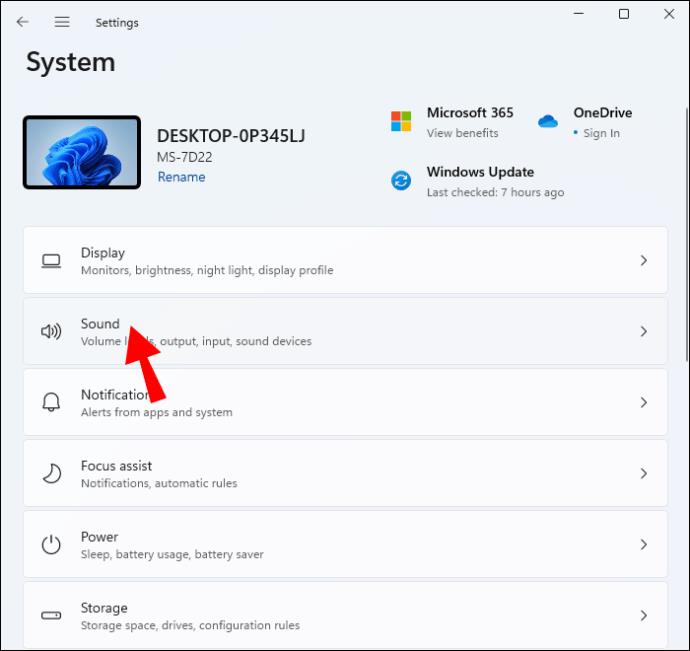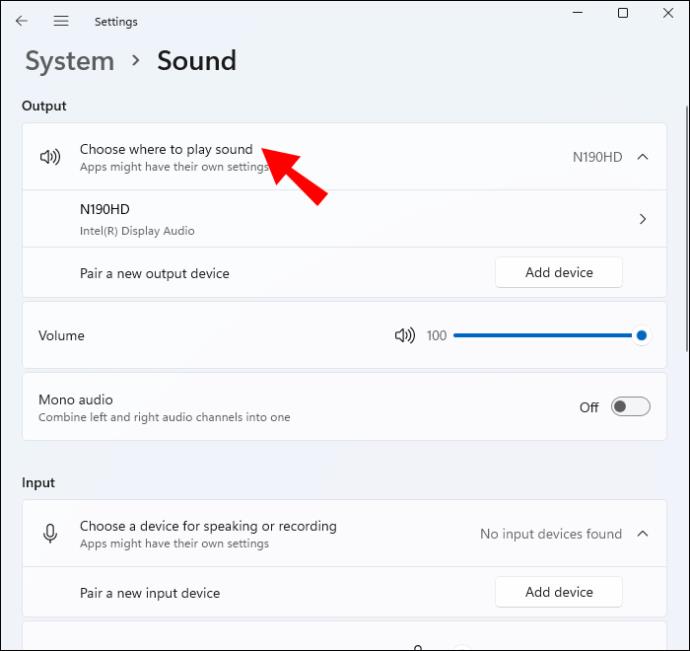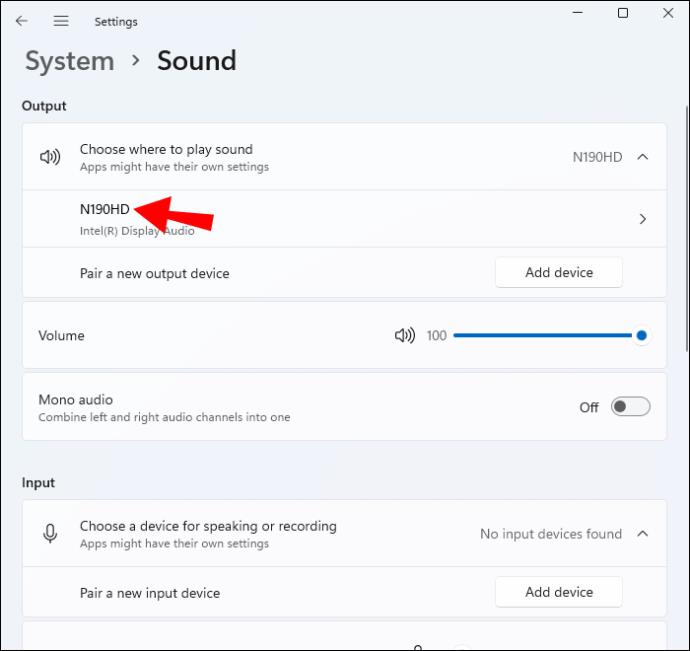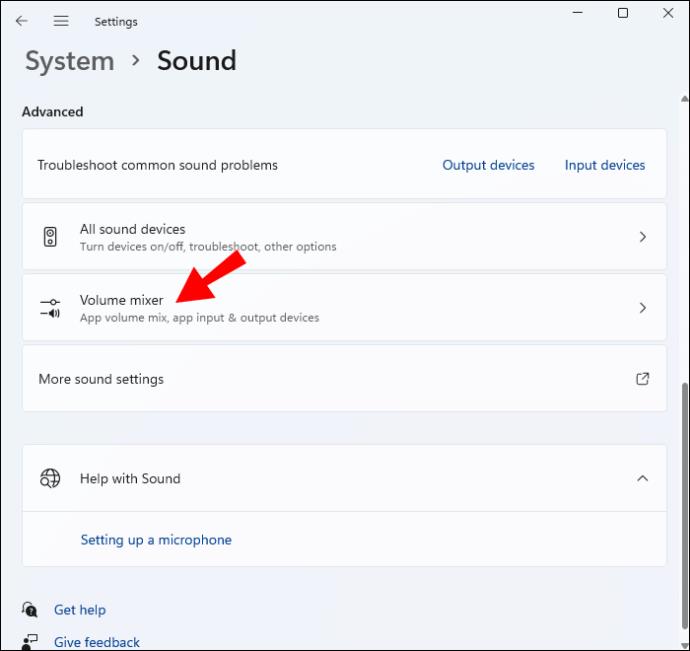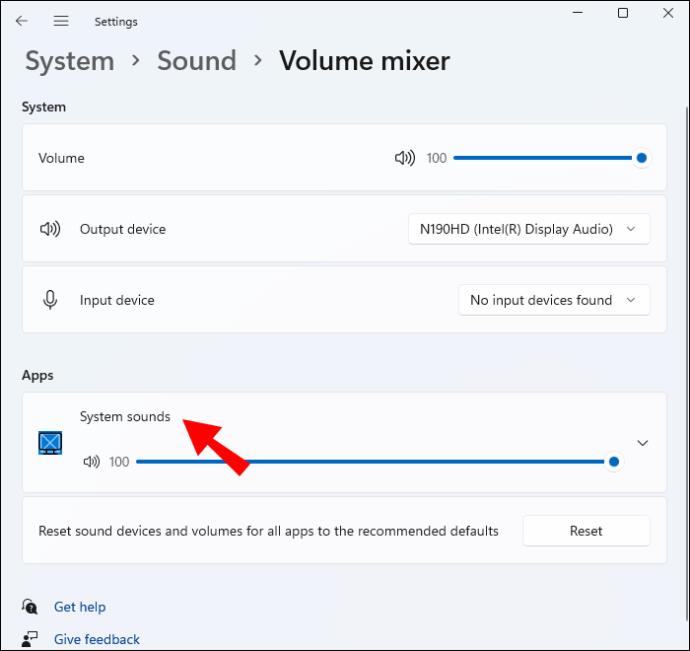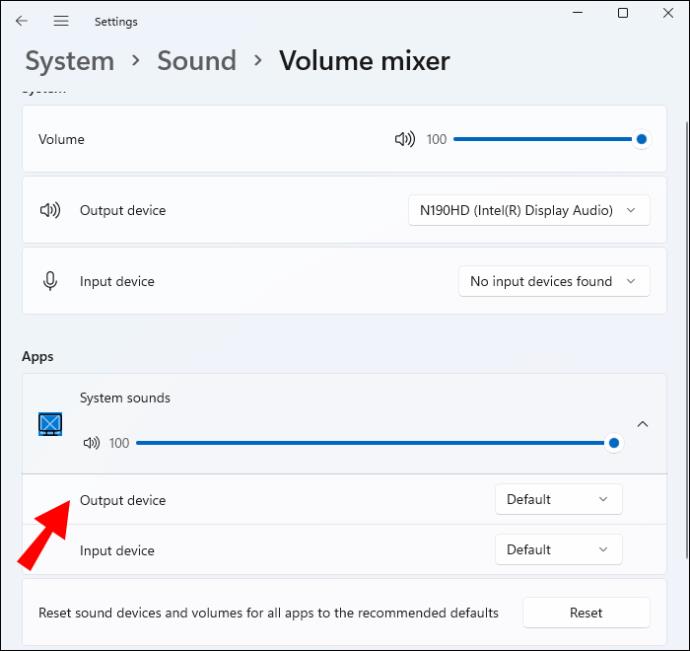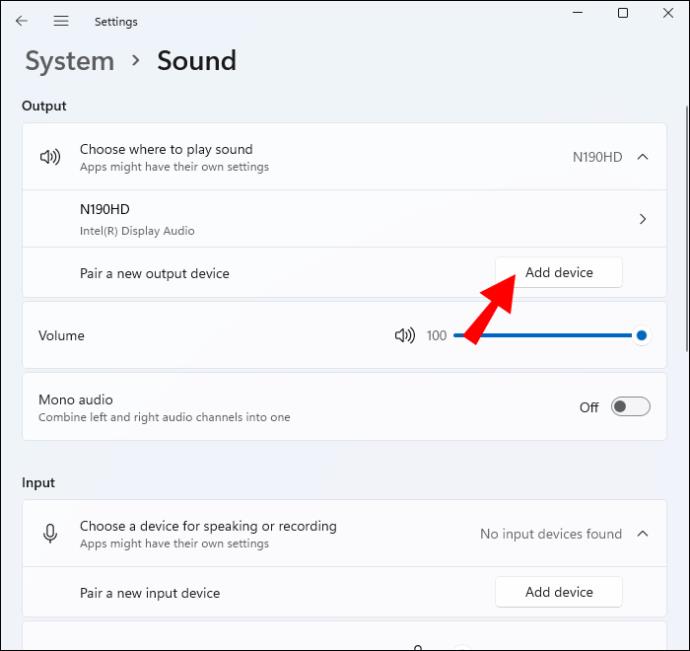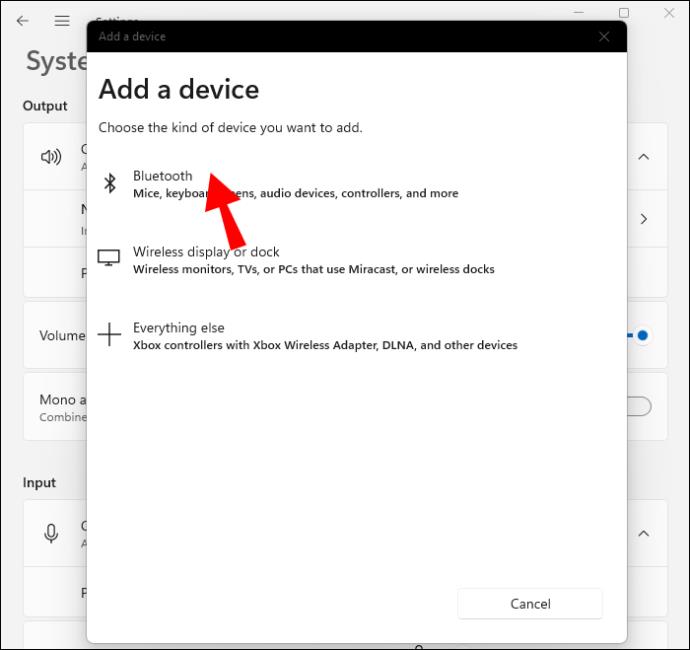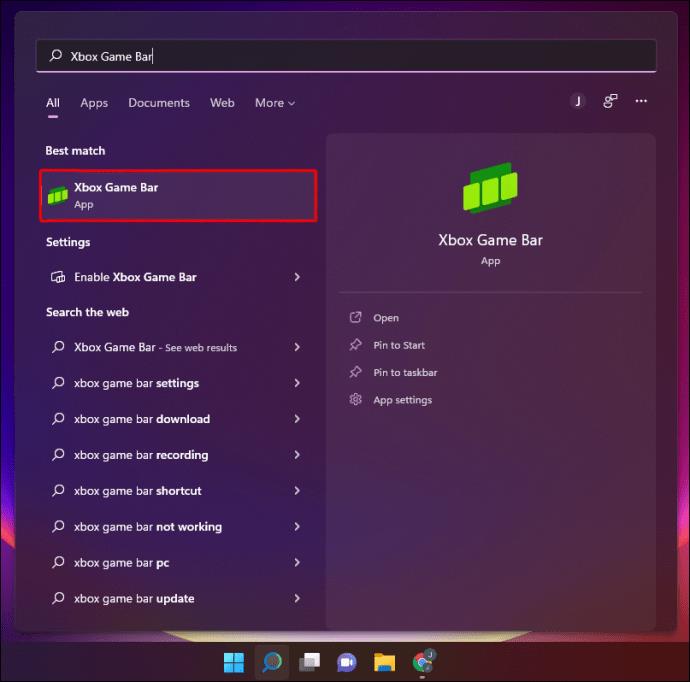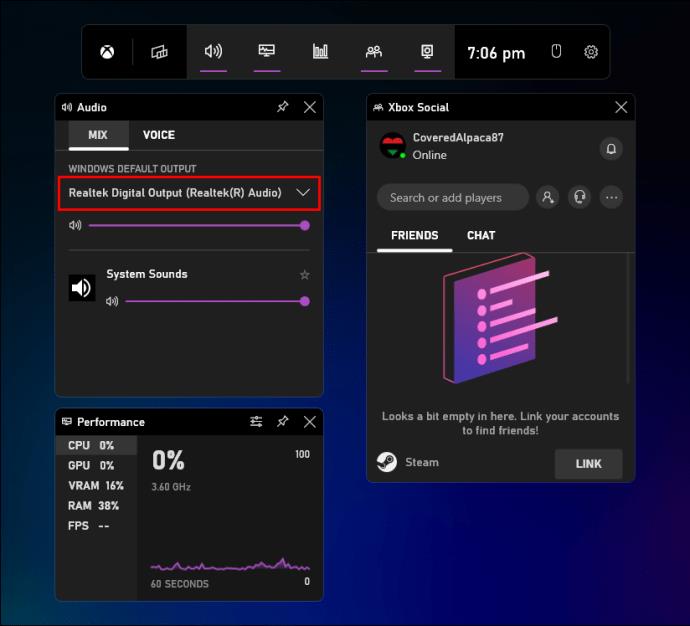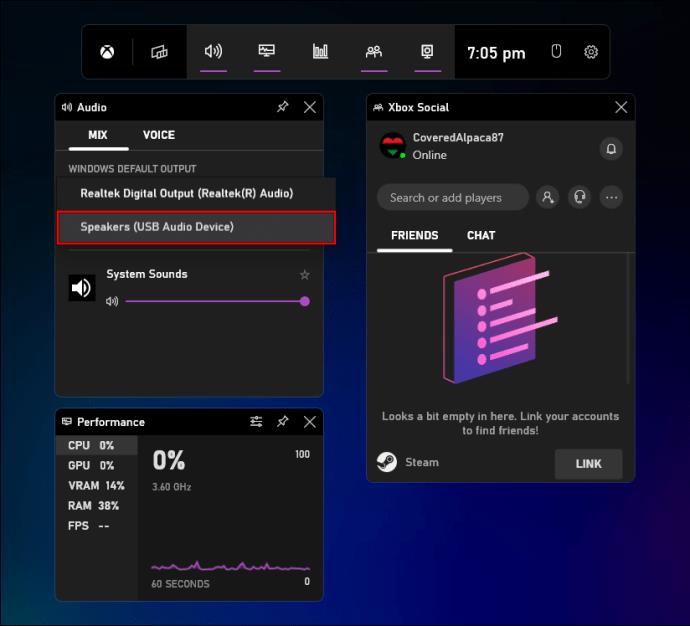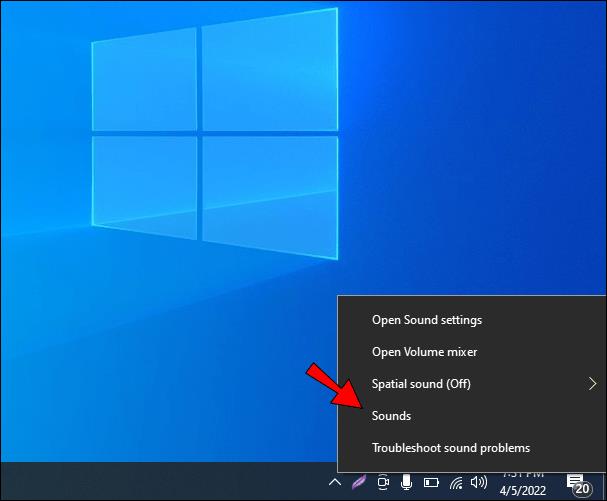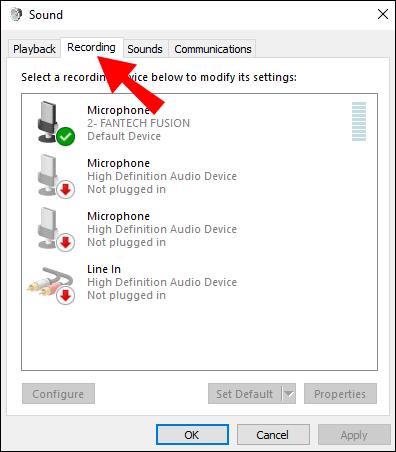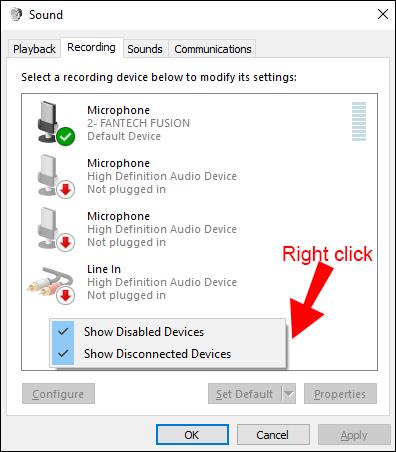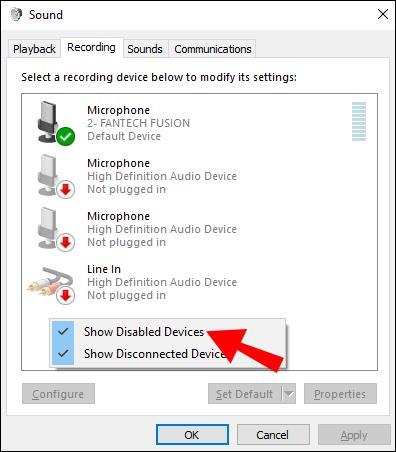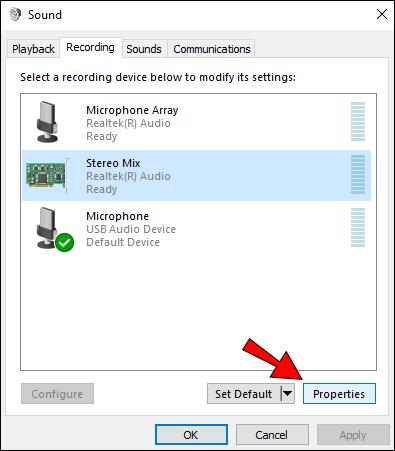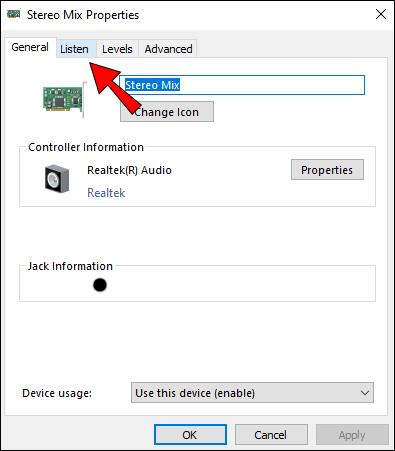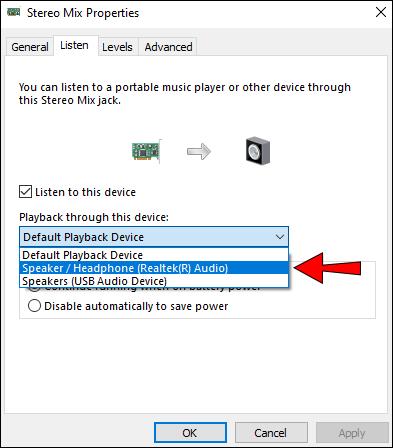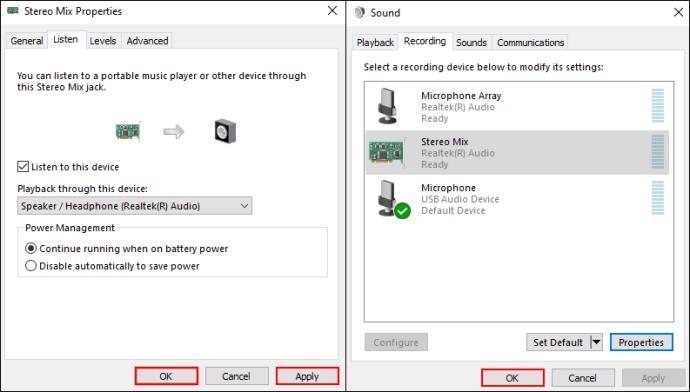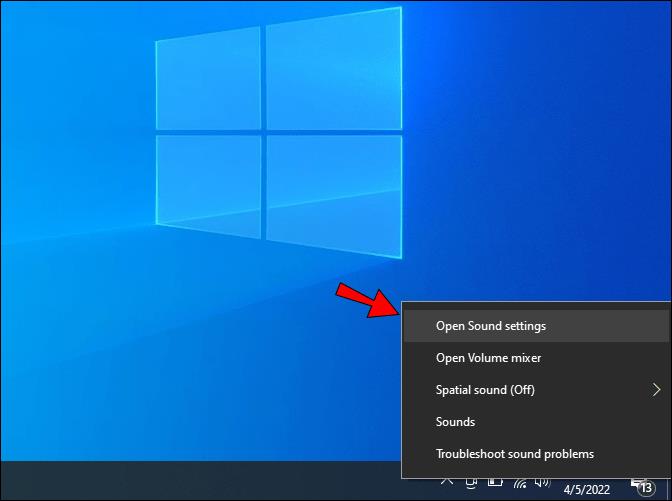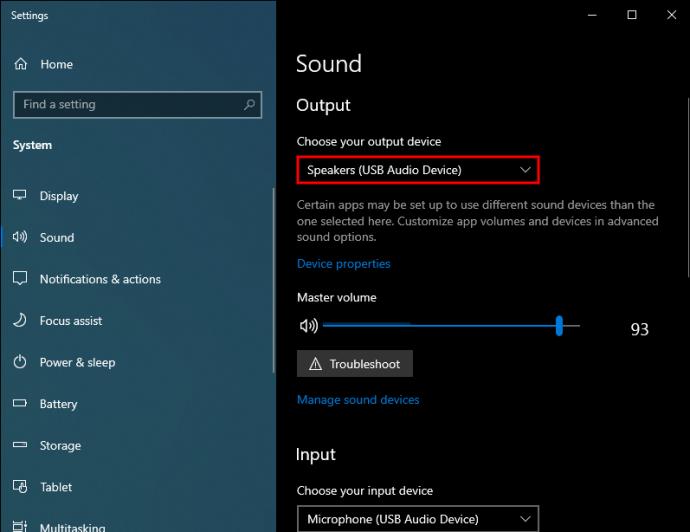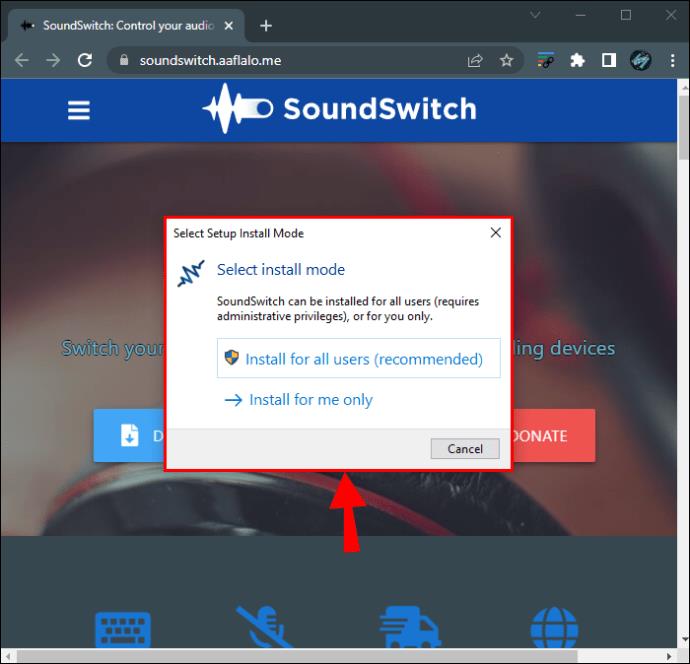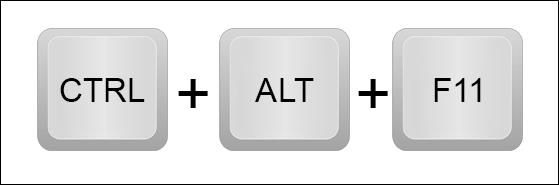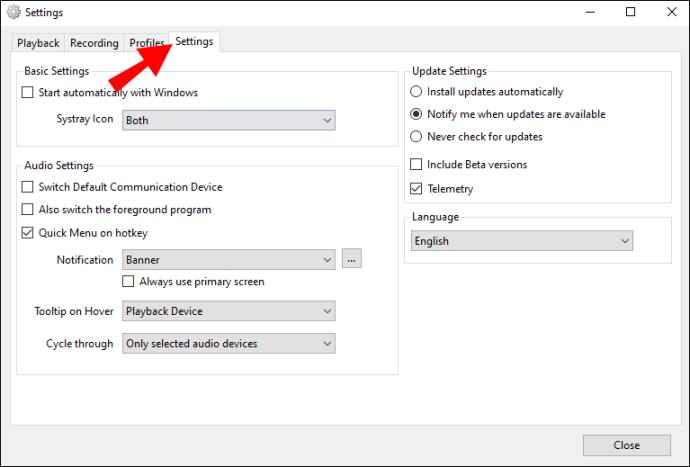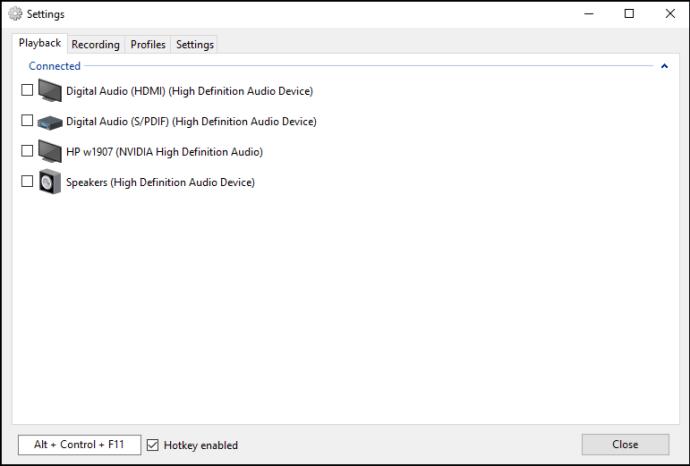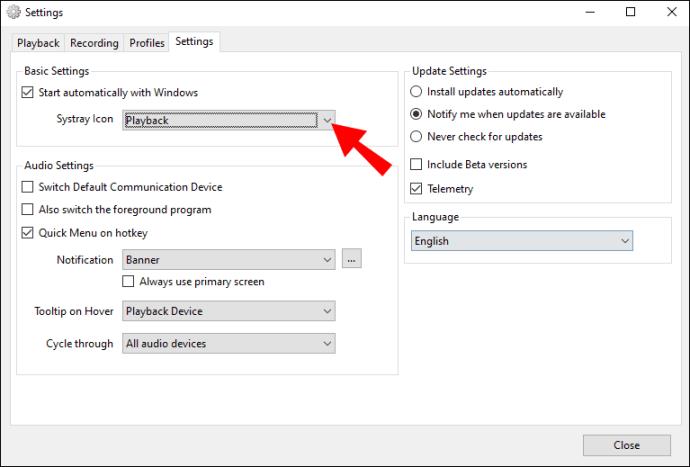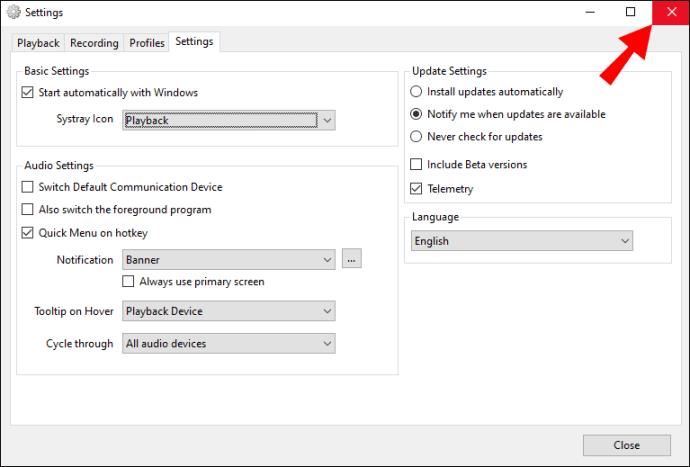Tautan Perangkat
Apakah Anda mencari cara untuk memutar suara di dua perangkat atau beralih di antara keduanya di Windows? Banyak pengguna sering memiliki lebih dari satu perangkat output audio yang terhubung ke komputer mereka. Untungnya, Windows memungkinkan mereka untuk memilih keluaran mana yang akan digunakan.

Jika Anda ingin mendengarkan ketukan lo-fi di tempat kerja menggunakan headphone atau memiliki beberapa perangkat keluaran seperti speaker stereo dan headset game, kami siap membantu Anda. Artikel ini menguraikan cara memutar suara di dua perangkat di berbagai versi Windows.
Mainkan Suara di 2 Perangkat di Windows 11
Windows 11 memungkinkan Anda memutar suara dari program Anda atau seluruh sistem pada perangkat yang berbeda. Misalnya, Anda dapat mengalokasikan notifikasi Windows ke pengeras suara dan memutar musik melalui headphone. Anda harus mengelola pengaturan untuk memastikan suara dimainkan dengan benar.
Berikut adalah berbagai metode untuk mengelola perangkat audio Anda di Windows 11.
Mengubah Output Audio Default pada Windows 11
Mengubah output audio default adalah proses yang relatif sederhana. Ikuti langkah selanjutnya untuk mengetahui caranya:
- Pastikan perangkat eksternal Anda terhubung ke komputer Anda.

- Buka "Pengaturan", lalu klik "Sistem".
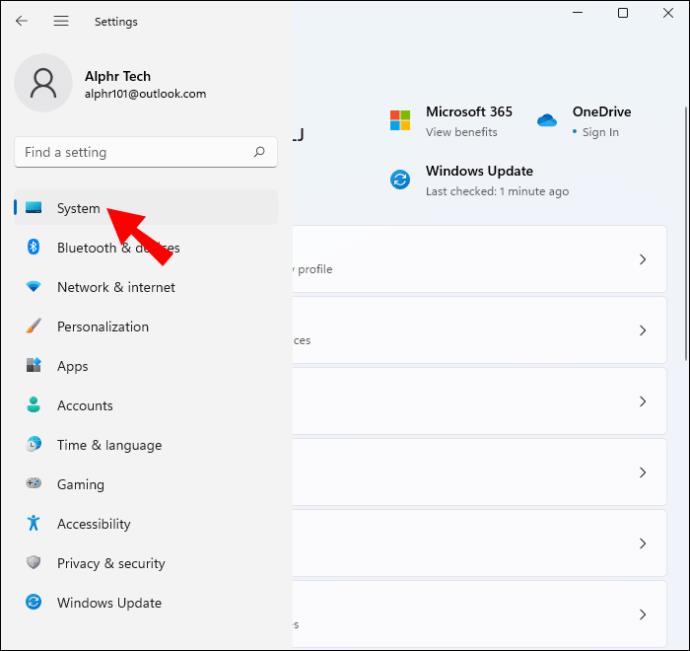
- Klik pada tab "Suara" di sidebar kiri.
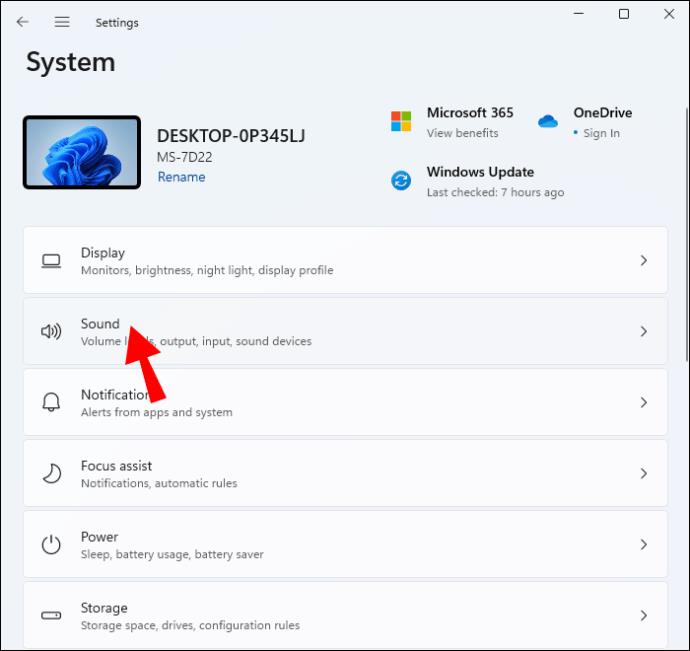
- Di bagian "Output", ketuk "Pilih Tempat Memutar Suara."
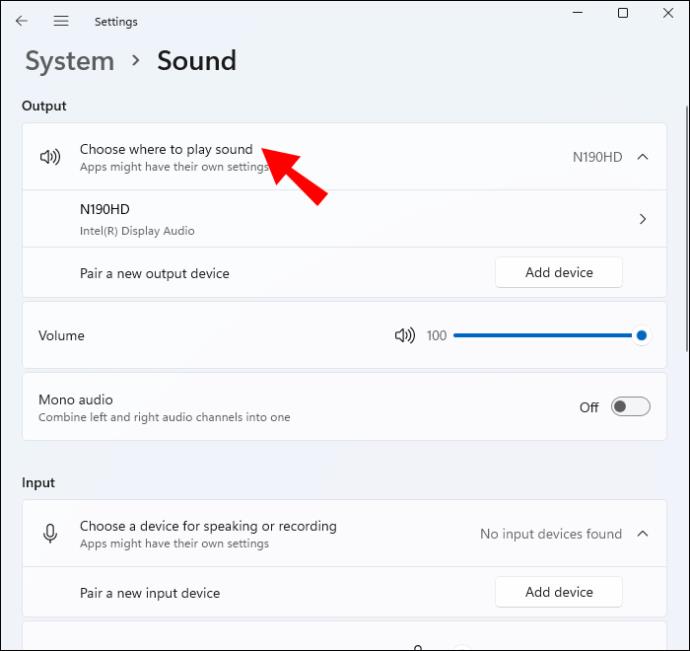
- Pilih perangkat keluaran pilihan Anda.
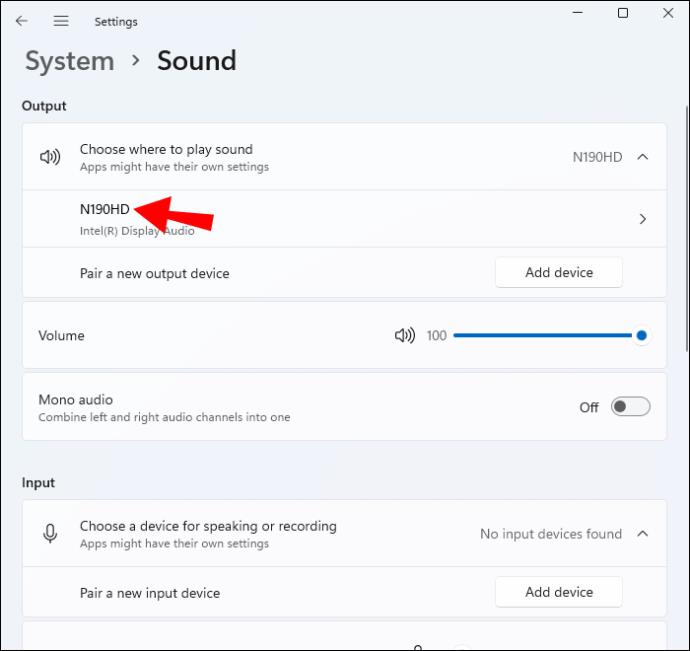
Mengubah Output Default Per Aplikasi
Windows 11 memungkinkan pengguna untuk mengisolasi perubahan audio dalam menu defaultnya. Jika Anda ingin menggunakan output audio tertentu untuk setiap aplikasi tertentu, berikut cara melakukannya:
- Pastikan perangkat eksternal tersambung.
- Buka "Sistem" di menu pengaturan.
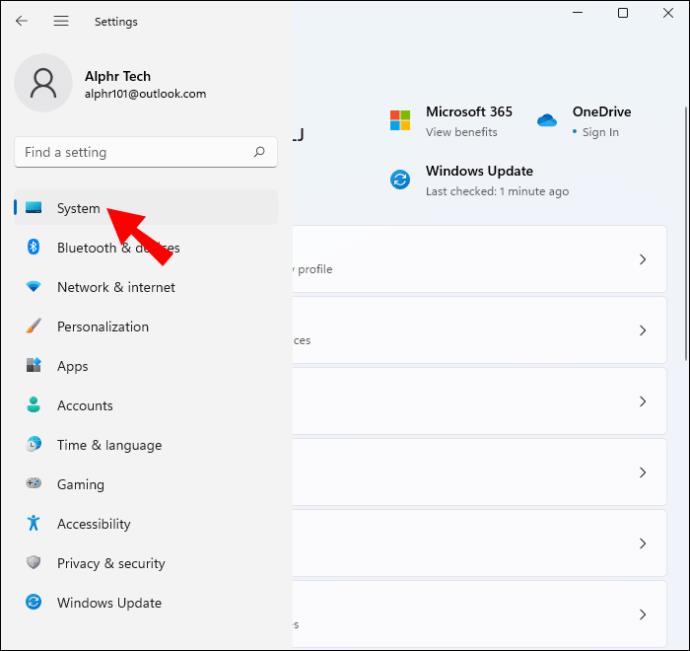
- Di bilah sisi kiri, pilih opsi "Suara" .
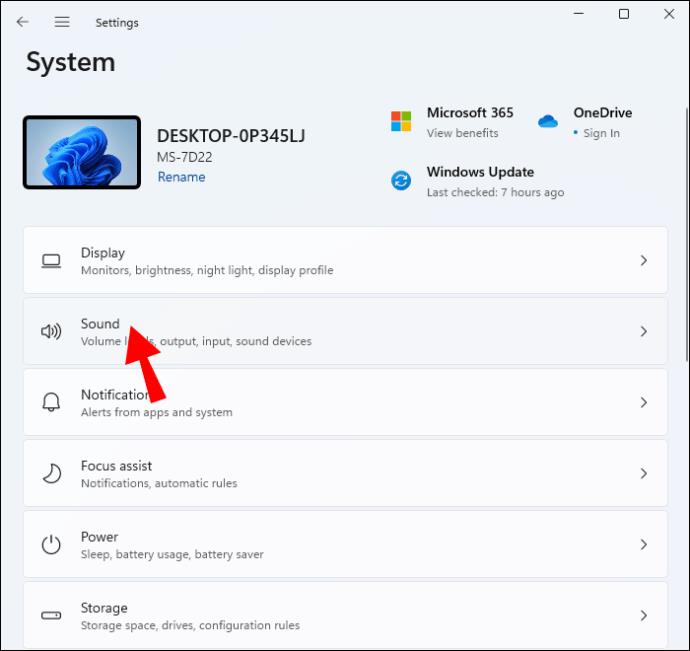
- Arahkan ke bagian "Advanced", dan pilih pengaturan "Volume Mixer" .
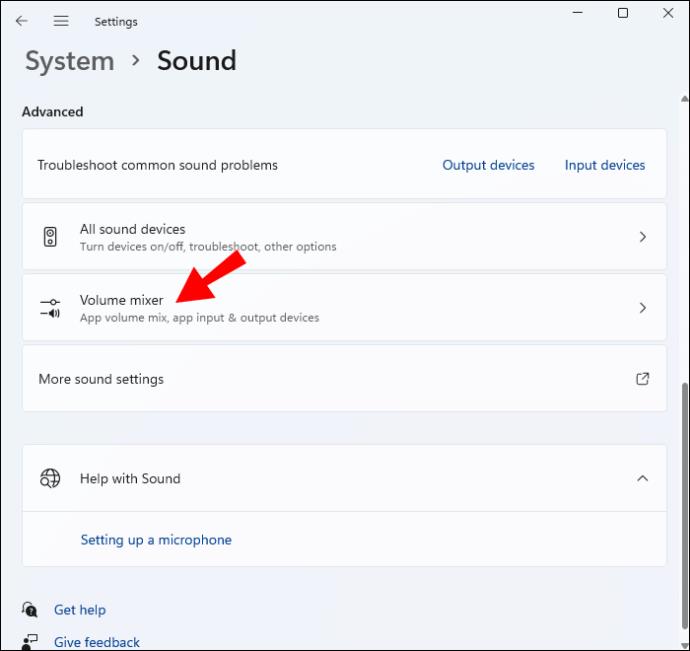
- Di bagian “Aplikasi”, pilih aplikasi yang ingin Anda ubah setelan defaultnya.
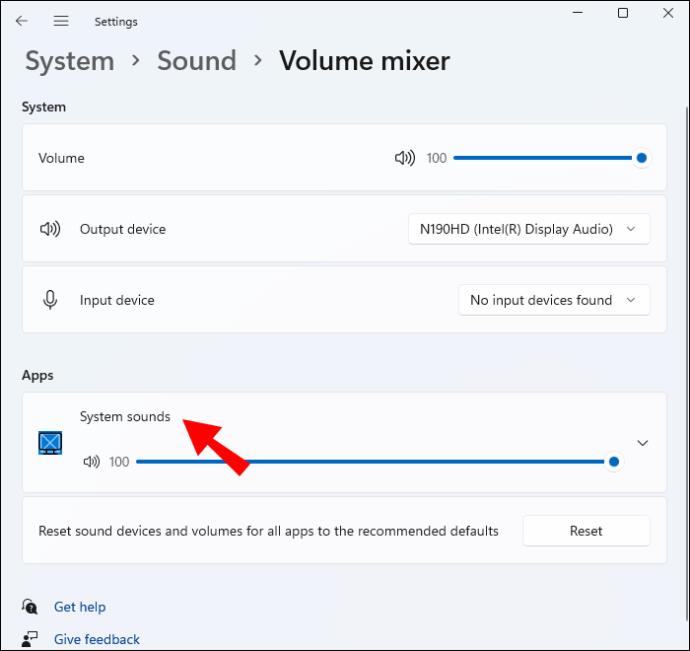
- Temukan perangkat output yang Anda inginkan di bagian "Perangkat Output".
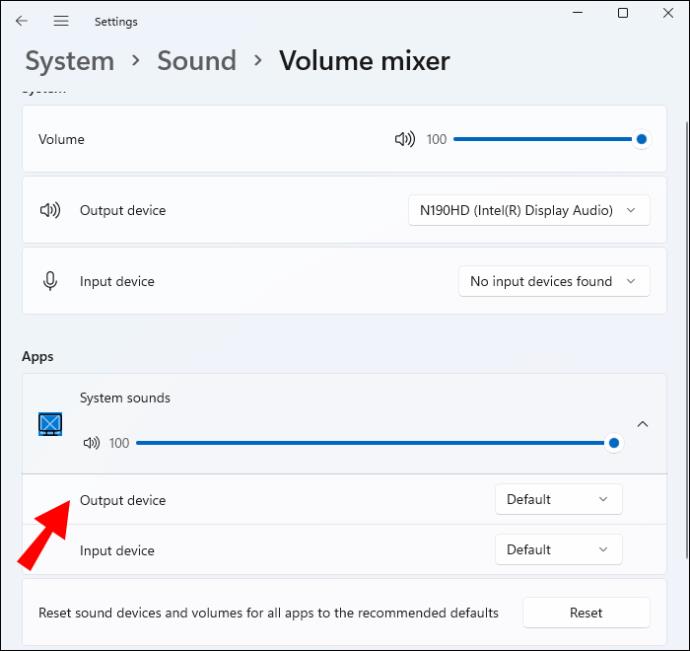
Memasangkan Perangkat Output Audio di Windows 11
Jika Anda ingin memasangkan satu set speaker, headphone, atau headset baru ke Windows 11, inilah caranya:
- Buka "Pengaturan" dan buka opsi "Sistem" .
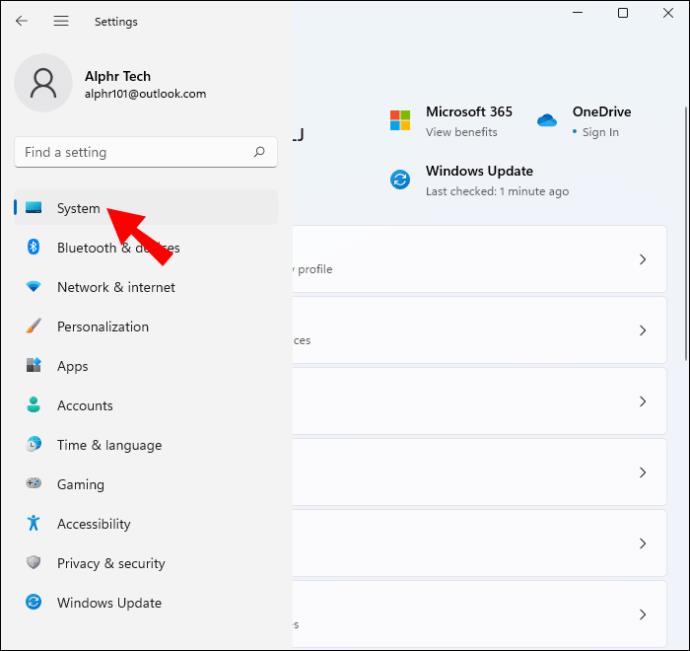
- Klik tab "Suara" .
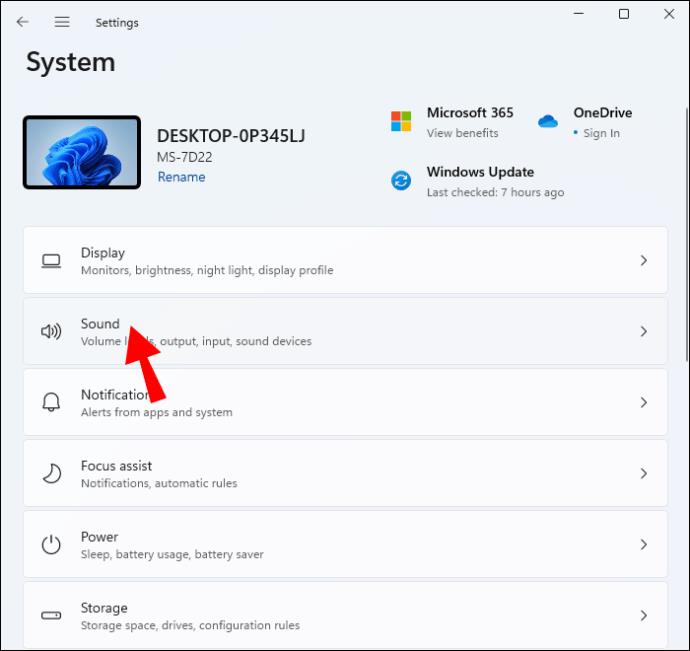
- Temukan pengaturan "Pasangkan perangkat keluaran baru" dan klik "Tambahkan perangkat".
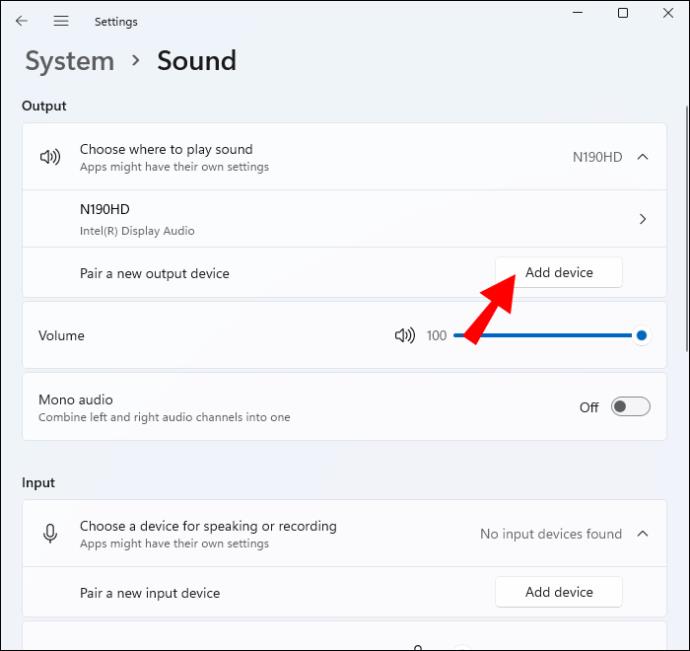
- Pilih opsi "Bluetooth" .
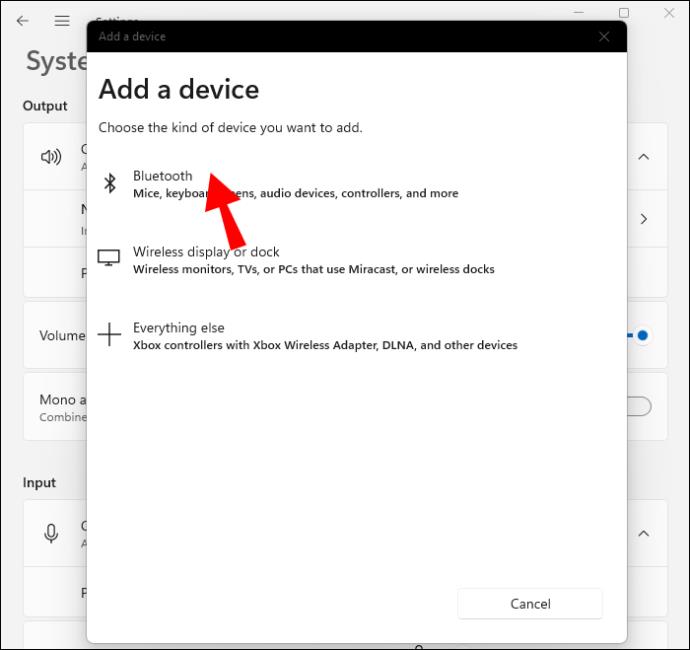
- Pilih tab "Speaker nirkabel" .
Mengatur Perangkat Output Suara Default Menggunakan Xbox Game Bar
Xbox Game Bar adalah overlay game bawaan yang dapat disesuaikan yang memberi Anda akses ke alat penangkap game dan kontrol audio. Ikuti langkah-langkah berikut untuk mempelajari cara menyetel perangkat output suara default untuk Game Bar:
- Luncurkan aplikasi "Xbox Game Bar" .
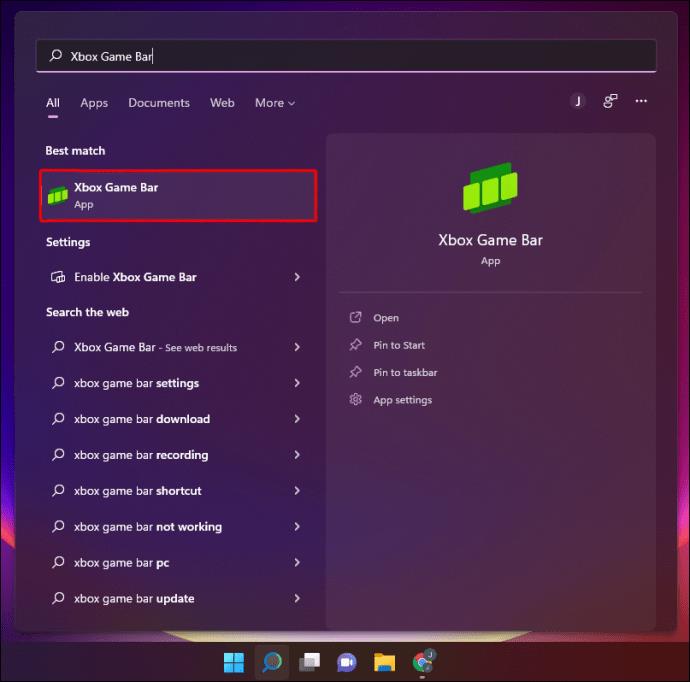
- Di jendela "Audio", buka tab "Mix" .

- Klik menu drop-down "Windows Default Output" .
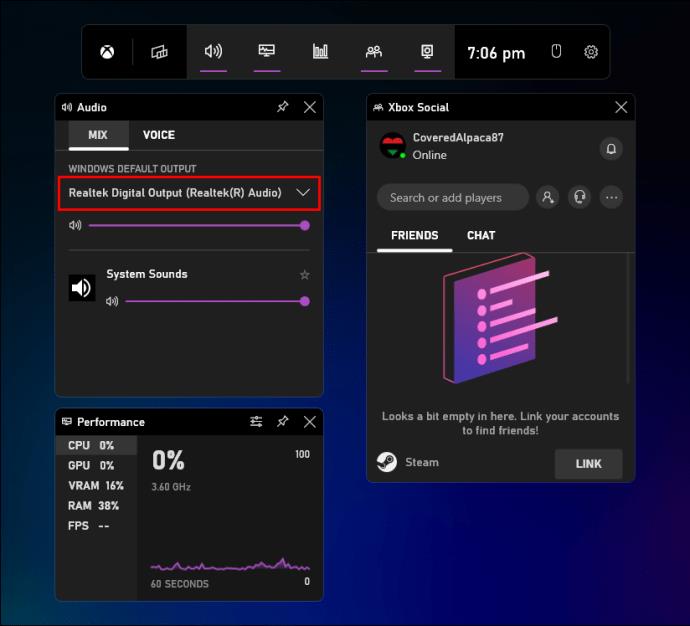
- Pilih headphone atau speaker Anda.
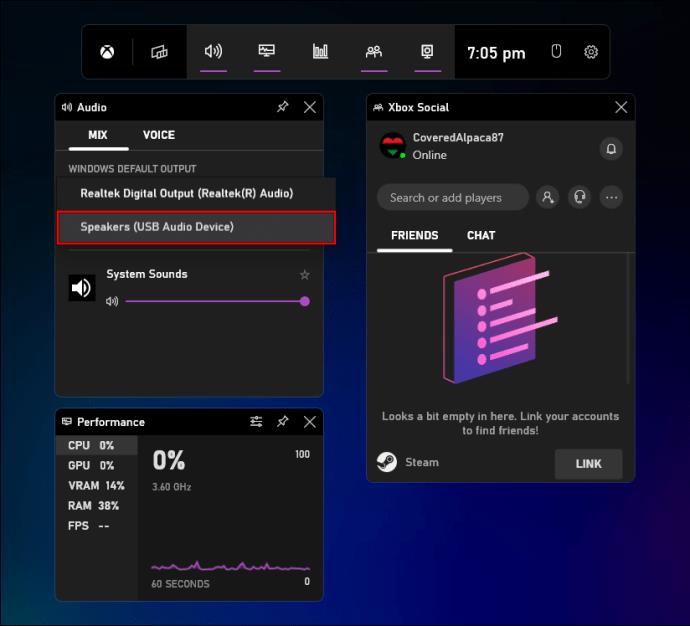
Ingatlah bahwa perubahan yang diterapkan di Xbox Game Bar akan diterapkan di seluruh sistem.
Mainkan Suara di 2 Perangkat di Windows 10
Ada beberapa cara untuk memutar suara pada dua perangkat di Windows 10. Beberapa metode menggunakan pengaturan bawaan sistem, tetapi ada yang menggunakan aplikasi pihak ketiga. Teruslah membaca untuk mengetahui lebih lanjut tentang pilihan Anda.
Mengaktifkan Aplikasi Campuran Stereo
Aplikasi Stereo Mix tersedia untuk sebagian besar pengguna Windows 10, tetapi sayangnya biasanya dinonaktifkan secara default. Sebelum mengubah pengaturan, Anda harus memastikan bahwa itu diaktifkan.
- Klik kanan pada ikon "Speaker" di baki sistem.

- Pilih "Suara."
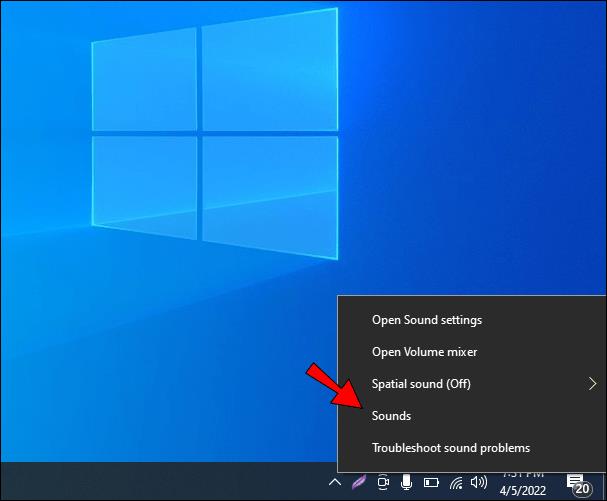
- Buka tab "Perekaman" .
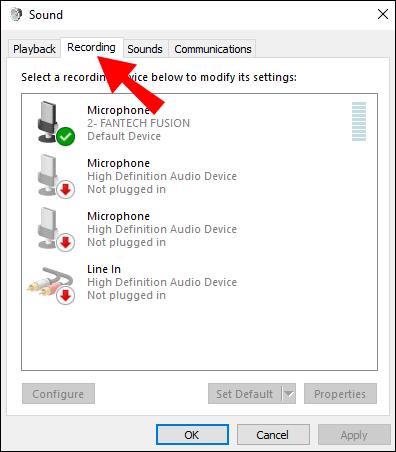
- Klik kanan di ruang putih kosong jendela.
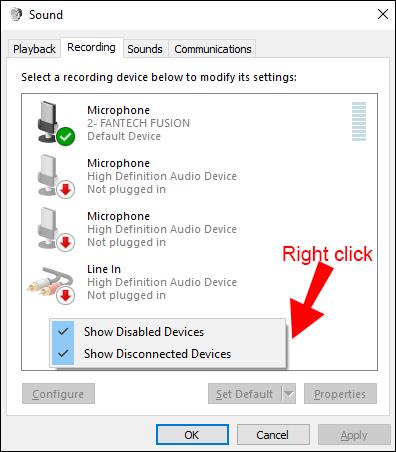
- Pilih "Tampilkan Perangkat yang Dinonaktifkan."
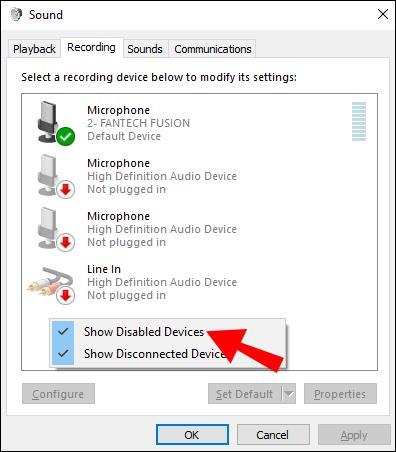
Sekarang, Anda seharusnya dapat melihat opsi "Stereo Mix". Itu akan muncul di bagian untuk alat perekam. Aktifkan aplikasi dengan mengklik kanan padanya dan mengklik "Aktifkan."
Menggunakan Dua Perangkat dengan Aplikasi Stereo Mix
- Pilih opsi "Stereo Mix" dan klik "Properties" untuk membuka menu "Stereo Mix Properties".
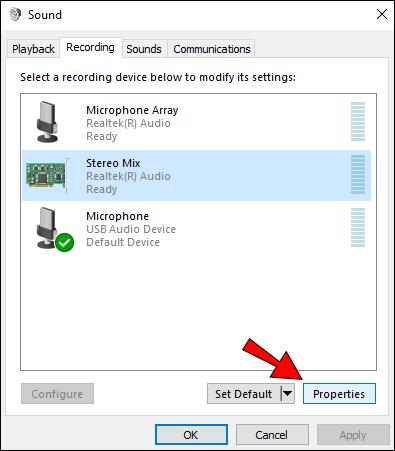
- Pilih tab "Dengarkan" .
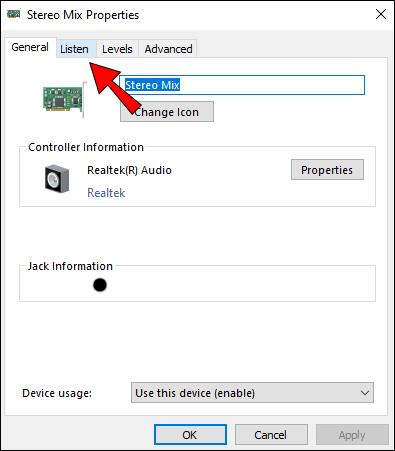
- Tambahkan centang pada opsi "Dengarkan Perangkat Ini" .

- Pilih perangkat pemutaran kedua yang tercantum di menu tarik-turun "Mainkan perangkat ini".
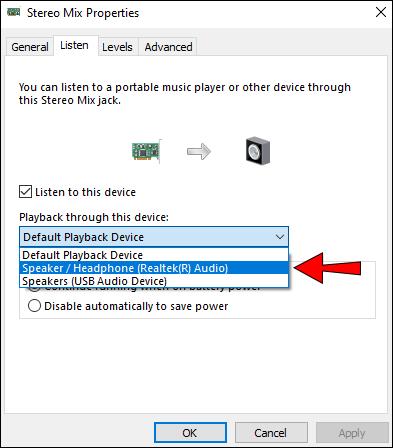
- Klik tombol "Terapkan" dan kemudian "OK" di "Stereo Mix Properties" dan jendela "Sound".
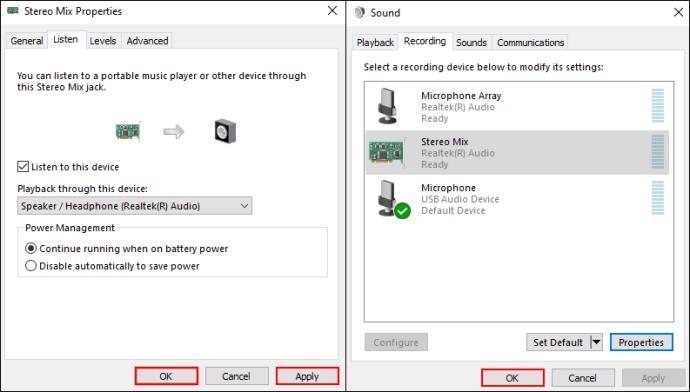
- Hidupkan Kembali komputer Anda.
Windows kemudian akan secara otomatis memutar audio dari perangkat audio utama Anda dan yang Anda pilih dari menu tarik-turun "Putar di perangkat ini".
Memutar Suara Dari Aplikasi Tertentu
Jika Anda ingin memilih keluaran audio untuk perangkat lunak tertentu, ikuti langkah-langkah berikut:
- Klik kanan ikon "Audio" di baki sistem.

- Pilih opsi "Buka Pengaturan Suara" .
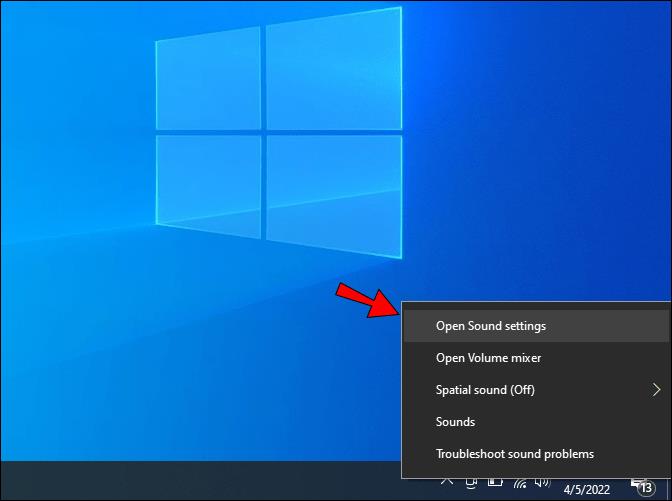
- Ketuk opsi "Volume Aplikasi dan Pengaturan Perangkat" .
- Klik menu drop-down "Output" untuk memilih perangkat pemutaran yang terhubung.
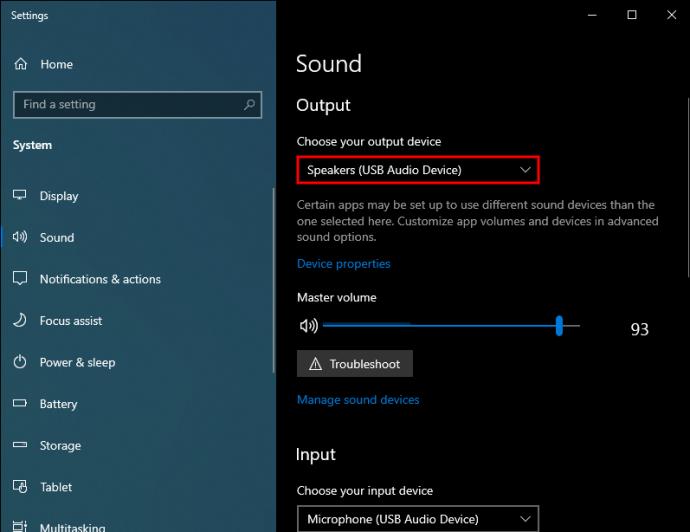
Mengalihkan Perangkat Output Audio Menggunakan SoundSwitch
Jika dua opsi sebelumnya tidak cocok untuk Anda, Anda dapat mencoba aplikasi SoundSwitch. Ikuti langkah-langkah berikut untuk mengetahui caranya:
- Unduh aplikasi " SoundSwitch " dan ikuti petunjuk untuk menginstalnya.
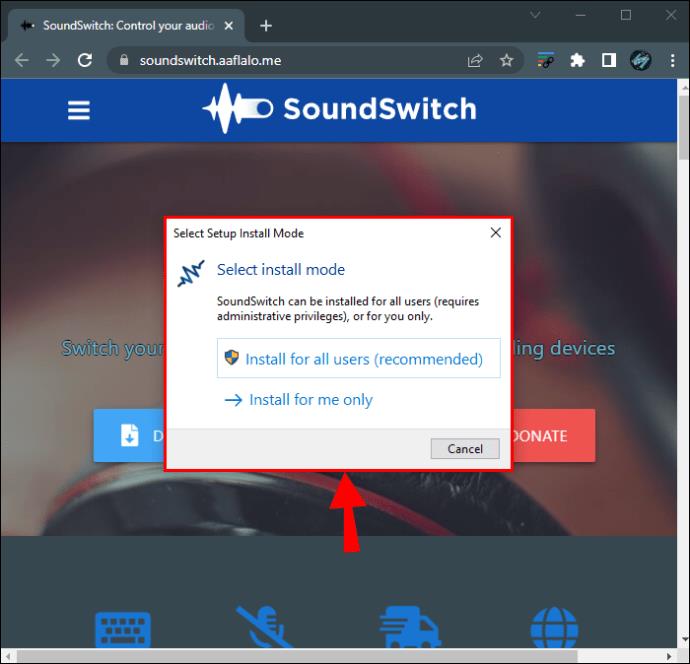
- Luncurkan aplikasi dengan mengklik ikon "SoundSwitch" di baki sistem atau menekan pintasan default "Ctrl + Alt + F11" .
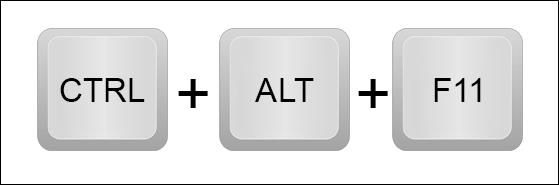
- Pilih tab "Pengaturan" .
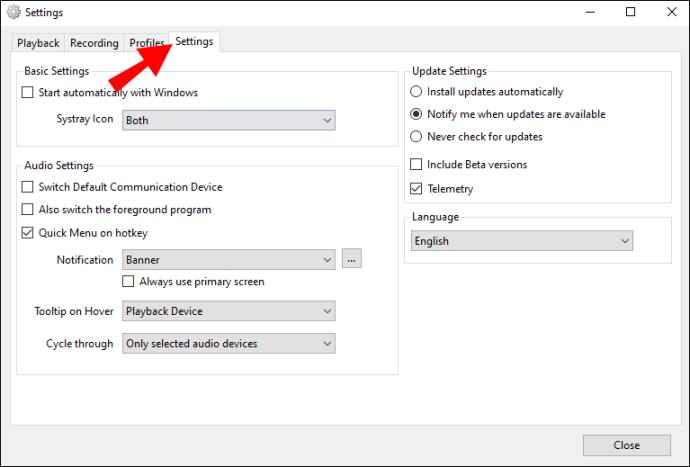
- Buka tab "Pemutaran" dan pilih perangkat audio yang ingin Anda gunakan untuk pemutaran. Anda juga dapat memilih perangkat tab "Perekaman" jika diinginkan.
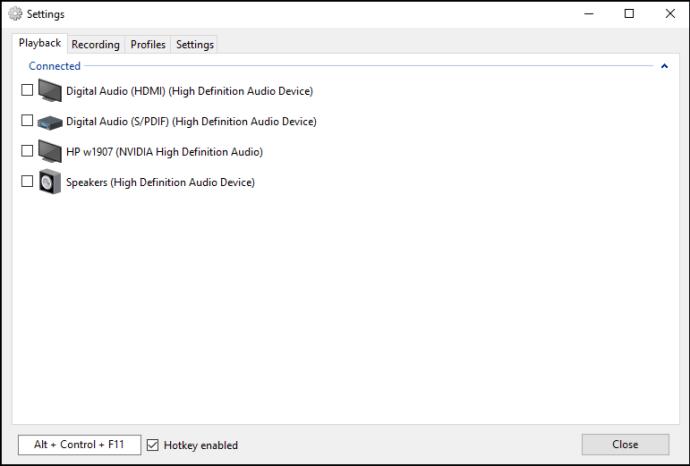
- Pilih tab "Pengaturan" dan pilih ikon mana ( "Putar", "Perekaman", "Default", atau "Keduanya" ) untuk ditampilkan di Baki Sistem.
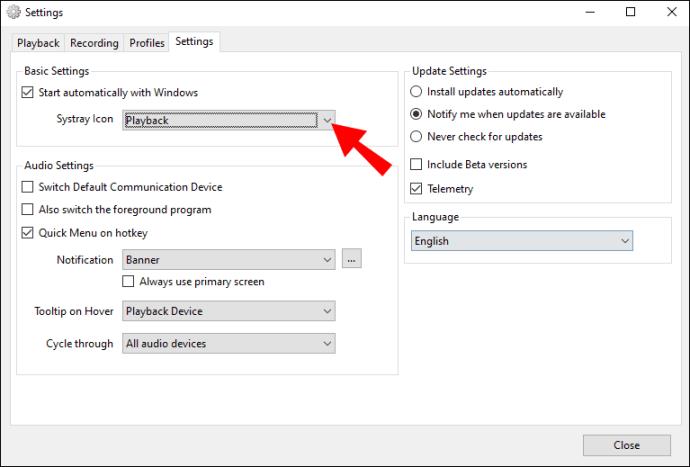
- Setelah semuanya diatur, klik tombol "Tutup" di bagian kanan bawah atau "X" di bagian kanan atas.
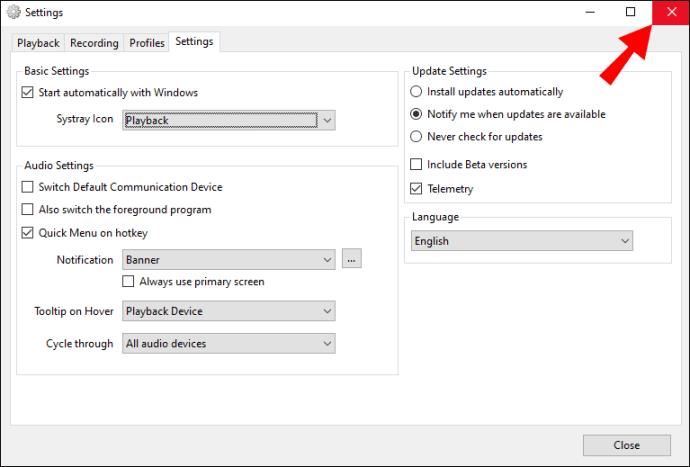
Mainkan Suara di 2 Perangkat di Windows 7
Windows 7 tidak memiliki pengaturan yang sama dengan Windows 10 dan Windows 11, jadi memutar suara di dua perangkat bisa menjadi suatu tantangan. Namun, Anda masih dapat menggunakan aplikasi perekaman "Stereo Mix" untuk menyesuaikan output audio Anda.
- Klik ikon "Suara" di bilah tugas, lalu pilih opsi "Perangkat Pemutaran" .
- Pilih "Perangkat Audio Demonstran" dan atur sebagai perangkat "Default" .
- Klik tab "Rekaman" dan pilih opsi "Stereo Mix" .
- Pastikan "Tampilkan Perangkat yang Dinonaktifkan" dan "Tampilkan Perangkat yang Terputus" dicentang.
- Klik opsi "Stereo Mix" sekali lagi, lalu pilih tab "Properties" .
- Di tab "Dengarkan", centang kotak "Dengarkan Perangkat Ini" .
- Pilih perangkat audio yang Anda inginkan di bagian pop-up.
Gunakan SoundSwitch di Windows 7
Jika metode pertama tidak berhasil untuk Anda, Anda dapat mencoba aplikasi SoundSwitch. Aplikasi manajemen pemutaran perangkat sumber terbuka yang sederhana memungkinkan pengguna untuk beralih di antara sumber audio dengan antarmuka yang sederhana. Begini caranya:
- Unduh aplikasi " SoundSwitch " dan instal.
- Buka aplikasi melalui ikon baki sistem atau pintasan "Ctrl + Alt + F11" default .
- Pilih perangkat audio yang ingin Anda gunakan untuk pemutaran.
Dapatkah Anda Mendengarnya?
Mengalihkan audio ke dua perangkat di Windows mungkin tampak menakutkan, tetapi relatif sederhana setelah Anda tahu di mana mencarinya. Dalam kebanyakan kasus, Anda dapat menggunakan pengaturan bawaan, baik menu audio default atau aplikasi Stereo Mix. Namun, jika Anda ingin menyederhanakan prosesnya, mungkin lebih baik menggunakan aplikasi pihak ketiga seperti SoundSwitch.
Sudahkah Anda mencoba salah satu metode dari artikel ini? Pernahkah Anda memutar suara di dua perangkat di komputer Windows Anda? Bagikan pengalaman Anda di bagian komentar di bawah ini.